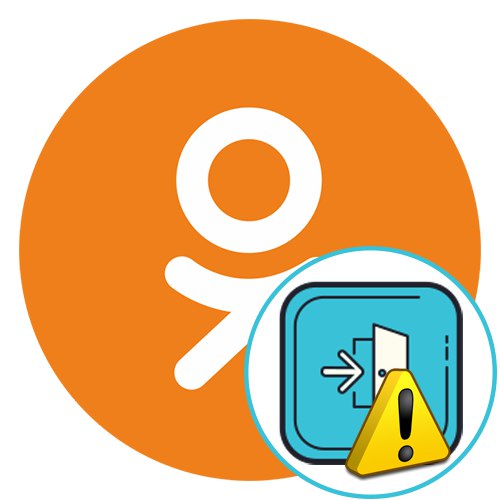Téměř každý uživatel sociální sítě Odnoklassniki se čas od času bude muset odhlásit ze svého osobního profilu. Ve většině případů tento úkol nezpůsobuje žádné problémy a trvá doslova několik sekund. Někdy však nastanou nepředvídané potíže, které vám brání v ukončení aktuální relace. Vybrali jsme několik pracovních způsobů, jak tento problém vyřešit, a dnes o nich chceme podrobně hovořit, což ovlivní jak plnou verzi webu, tak mobilní aplikaci.
Než se začnete seznámit s následujícími metodami, chceme zmínit alternativní možnosti odhlášení z Odnoklassniki a také pro ty nejnáročnější uživatele doporučujeme seznámit se s obecným principem ukončení aktuální relace osobní stránky. Přečtěte si o tom více na níže uvedeném odkazu.
Více informací: Opouštíme Odnoklassniki
Plná verze webu
Nejčastěji se dnes zvažovaný problém objevuje právě mezi uživateli počítačů nebo notebooků, kteří pro vstup na svou stránku používají některý z pohodlných prohlížečů. Existuje několik faktorů, které mohou ovlivnit správnost určitých úkolů, včetně odhlášení z vašeho účtu. Podívejme se postupně na každou známou metodu nápravy této obtížnosti.
Metoda 1: Obnovte stránku ignorující mezipaměť
Ačkoli tato možnost není nejúčinnější, rozhodli jsme se ji dát na první místo kvůli její snadné implementaci. Spočívá v obnovení stránky ignorující mezipaměť a další uložená data, což vám umožní znovu načíst absolutně všechny prvky, včetně různých fragmentů kódu HTML. Tím se zbavíte možných problémů souvisejících konkrétně s funkčností kódu stránky.
- Podobná aktualizace se provádí upnutím kombinace Ctrl + F5 zatímco v Odnoklassniki.
- Tento proces může nějakou dobu trvat. Počkejte na dokončení a poté klikněte na ikonu svého vlastního profilu v horním panelu vpravo.
- Zobrazí se rozbalovací nabídka, kde oproti jménu byste měli kliknout na tlačítko "Odhlásit se".
- Potvrďte konec relace.
- Po úspěšném ukončení se na obrazovce objeví autorizační formulář. Nyní se můžete přihlásit do jiného profilu nebo přejít na další požadované úkoly.
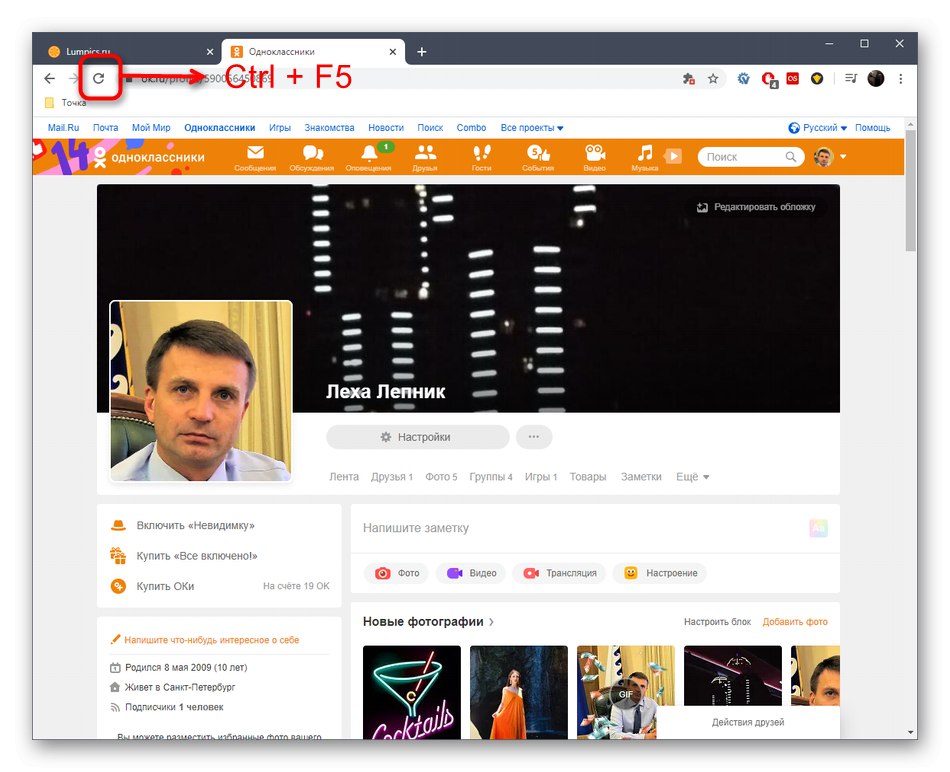
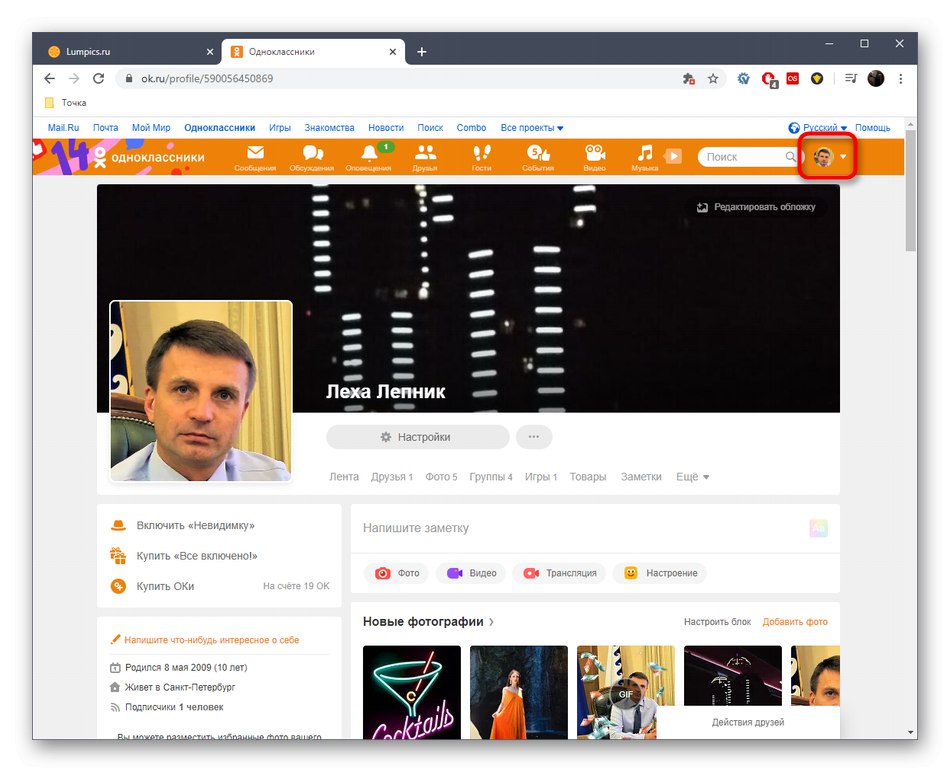
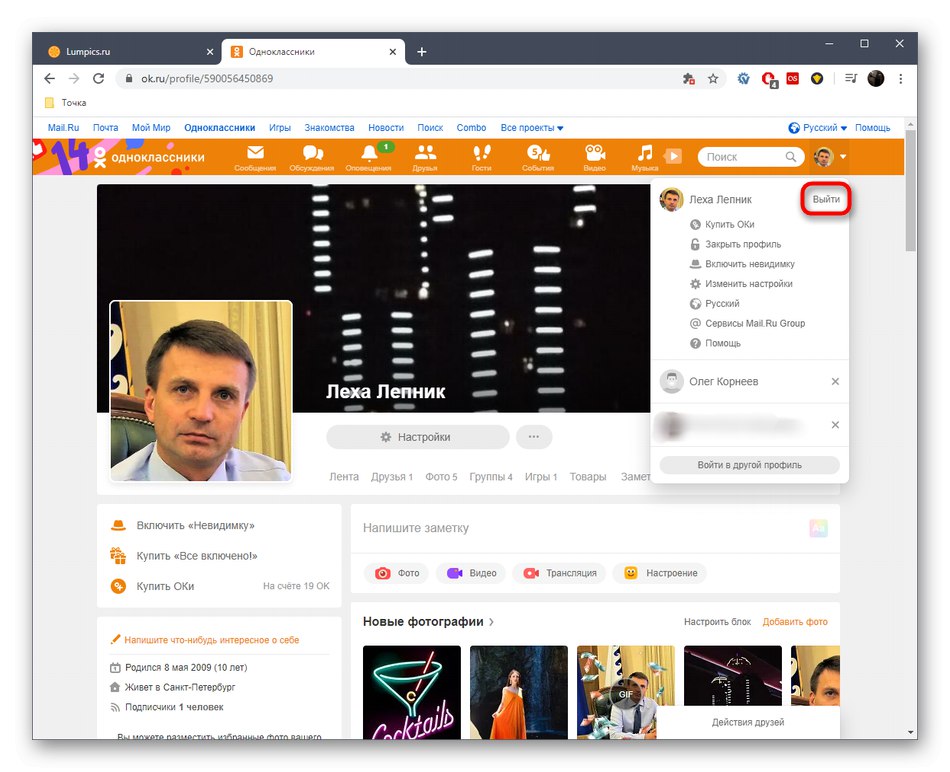
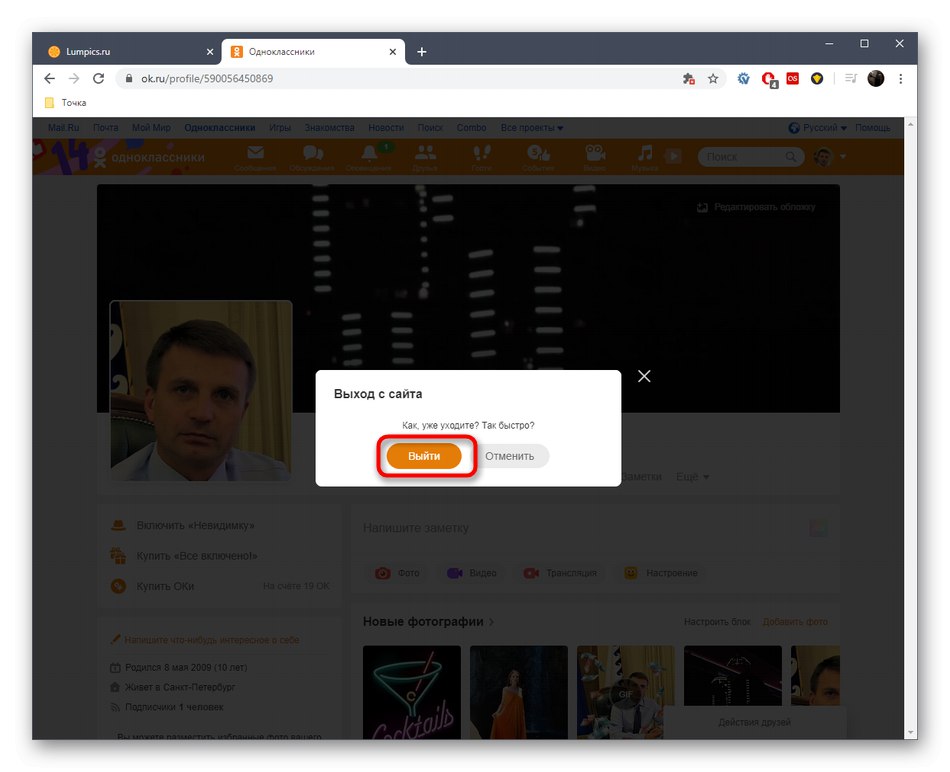
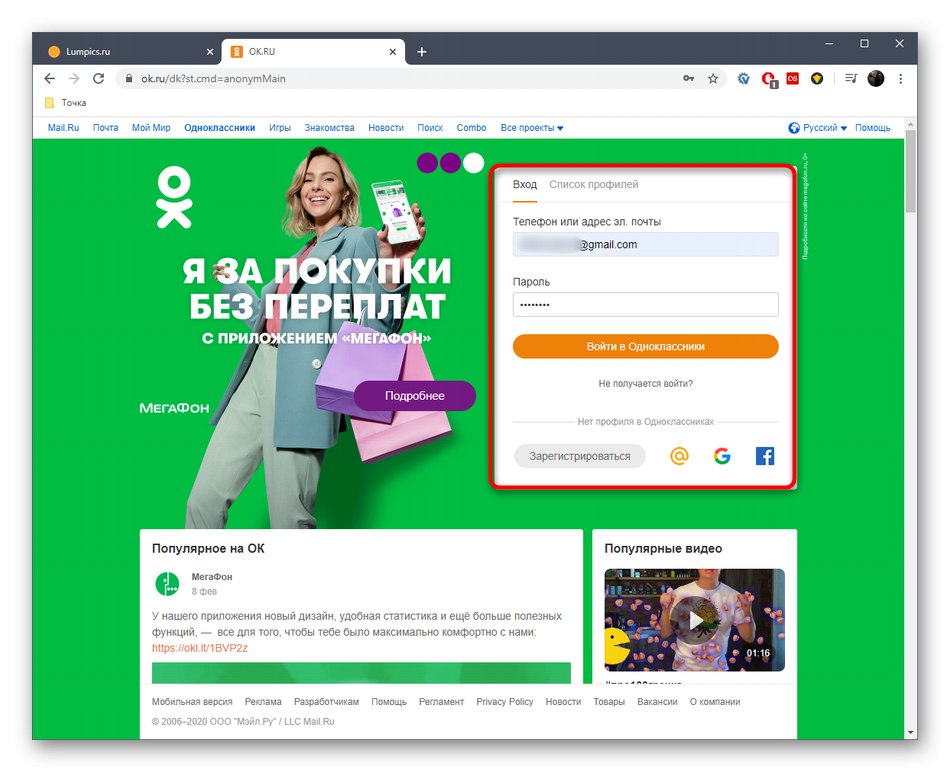
Pokud provedený algoritmus nepřináší žádné výsledky, uchýlejte se k následujícím metodám.
Následující doporučení je již standardní a je obsažena ve všech materiálech, které jsou navrženy tak, aby řešily jakékoli chyby, ke kterým dojde ve webovém prohlížeči. Uživatel bude muset vymazat soubory cookie a mezipaměť, aby se zbavil zbytečných a problematických souborů, které by mohly vyvolat potíže s odhlášením z profilu. Pojďme se na tento proces podívat na příkladu. Google Chrome.
- Klikněte na tlačítko ve formě tří svislých bodů, které se nachází v pravém horním rohu. Poté se zobrazí vyskakovací nabídka, kde byste měli vybrat položku „Nastavení“.
- V sekci hlavních parametrů přejděte dolů do bloku „Ochrana osobních údajů a zabezpečení“kam přejít do kategorie „Vymazat historii“.
- Zaškrtněte políčko „Soubory cookie a další údaje o stránkách“, stejně jako „Obrázky a další soubory uložené v mezipaměti“a poté klikněte na „Smazat data“.
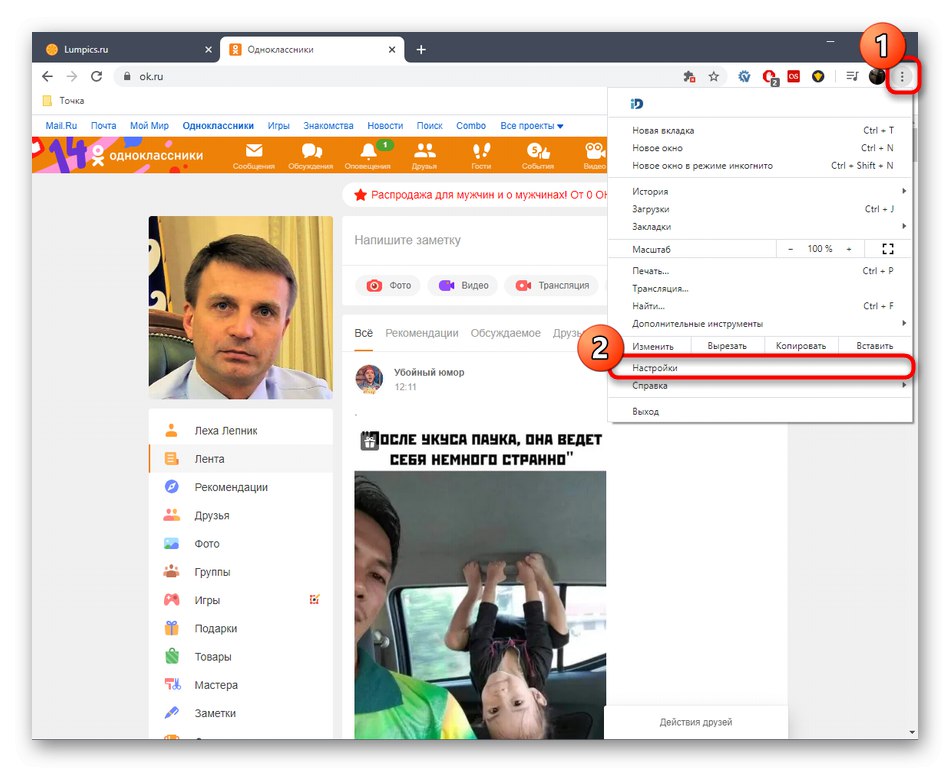
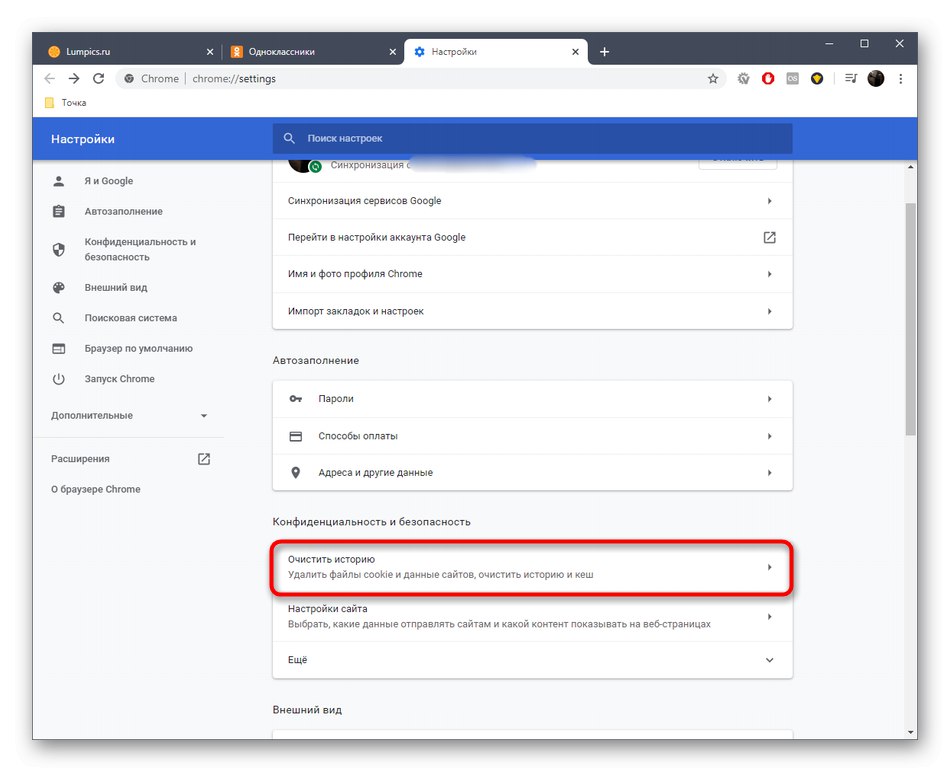
Doporučujeme vám nejprve vystačit pouze s položkou „Obrázky a další soubory uložené v mezipaměti“, a pouze pokud to nepomůže, vymažte cookie prostřednictvím stejné nabídky.To je způsobeno skutečností, že po odstranění souborů cookie budete také opusteni z jiných stránek, na kterých jste byli autorizováni!
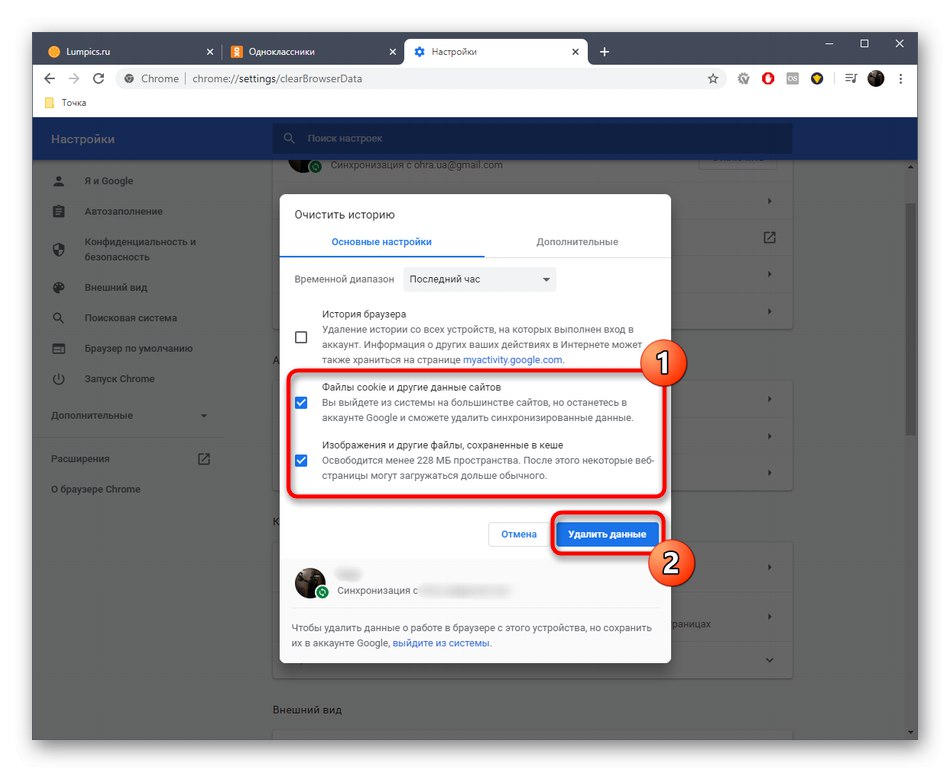
Počkejte na konec tohoto postupu a kvůli spolehlivosti restartujte prohlížeč, poté znovu otevřete profil v Odnoklassniki a zkuste jej ukončit. Další informace o vymazání souborů cookie a mezipaměti v jiných webových prohlížečích najdete na odkazech níže.
Více informací:
Vymazání mezipaměti prohlížeče
Jak odstranit cookies ve vašem prohlížeči
Metoda 3: Ověření JavaScriptu
Komponenta JavaScript je vyžadována webovými prohlížeči, aby správně spustila určité základní stránky, které jsou odpovědné za provádění různých akcí. Někdy jsou problémy s opuštěním profilu způsobeny skutečností, že toto nastavení je jednoduše deaktivováno a v jiných situacích jeho aktivní režim brání ukončení relace v Odnoklassniki. To vyvolává potřebu zkontrolovat JavaScript a poté jej deaktivovat nebo povolit, aby se zjistilo, zda tato technologie nějak ovlivňuje zvažovaný problém dnes.
- V možnostech prohlížeče přejděte do kategorie „Nastavení webu“.
- Zde v seznamu oprávnění najít JavaScript a kliknutím na ikonu přejděte k úpravám hodnot.
- Komponentu můžete úplně deaktivovat nebo povolit a také nastavit pravidlo pouze pro Odnoklassniki. Chcete-li to provést, přidejte web do kategorie "Blok" nebo "Dovolit".
- To se provádí jednoduchým zadáním adresy.
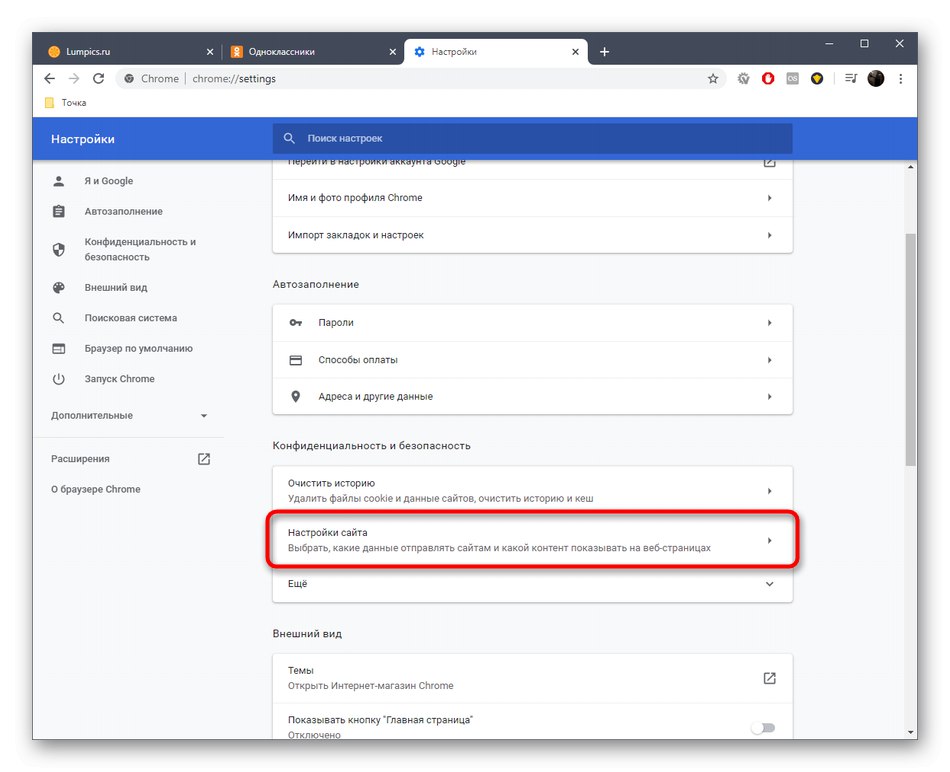
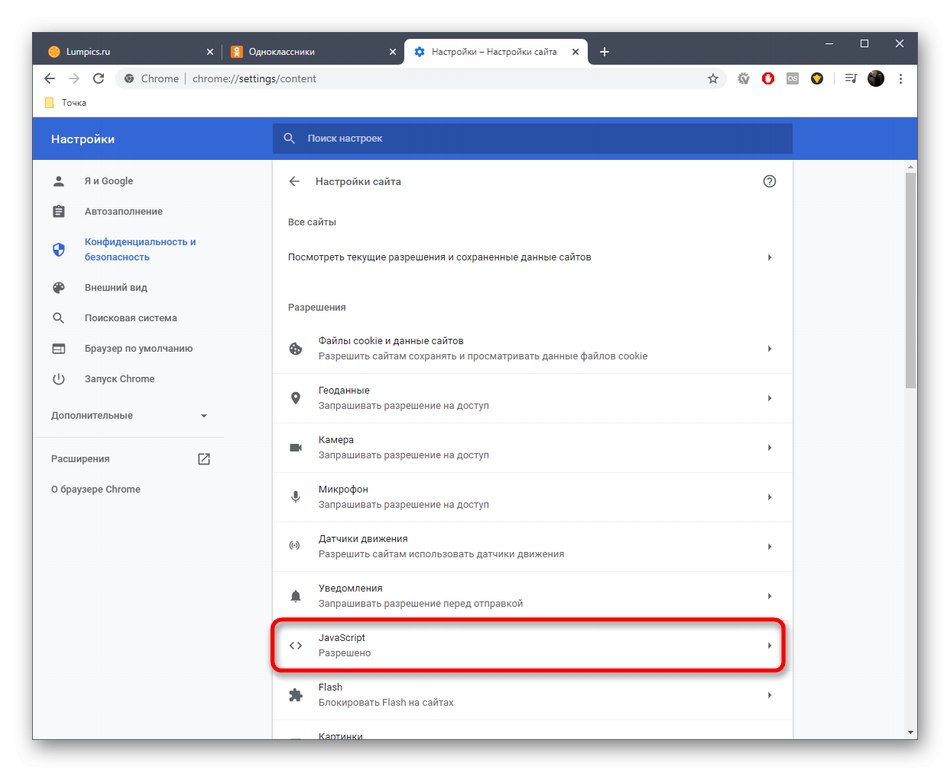
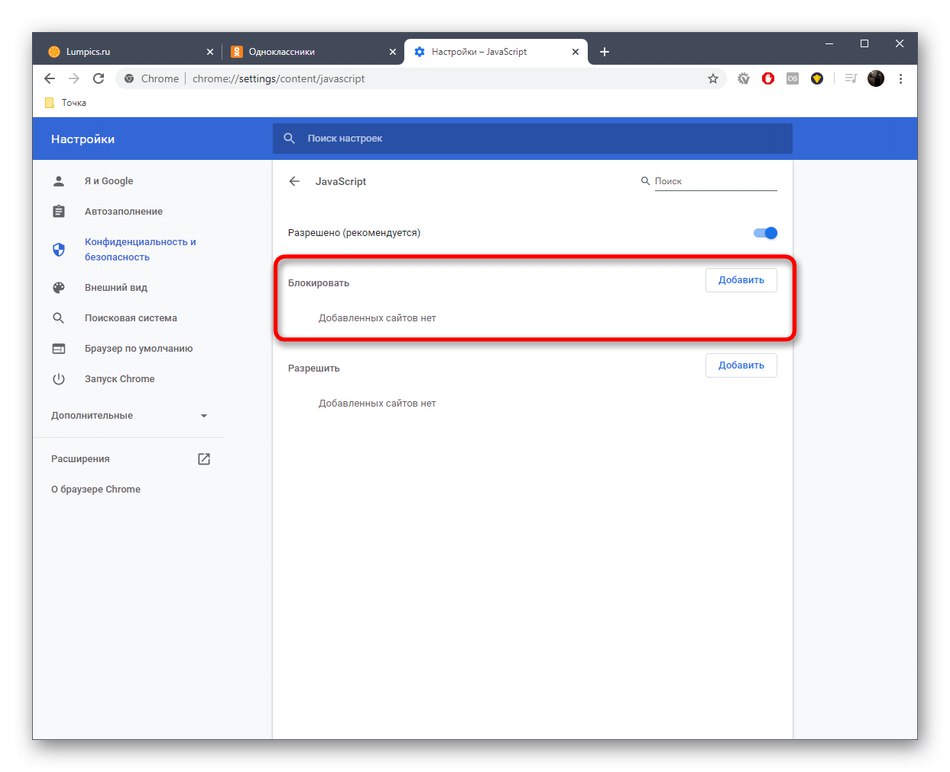
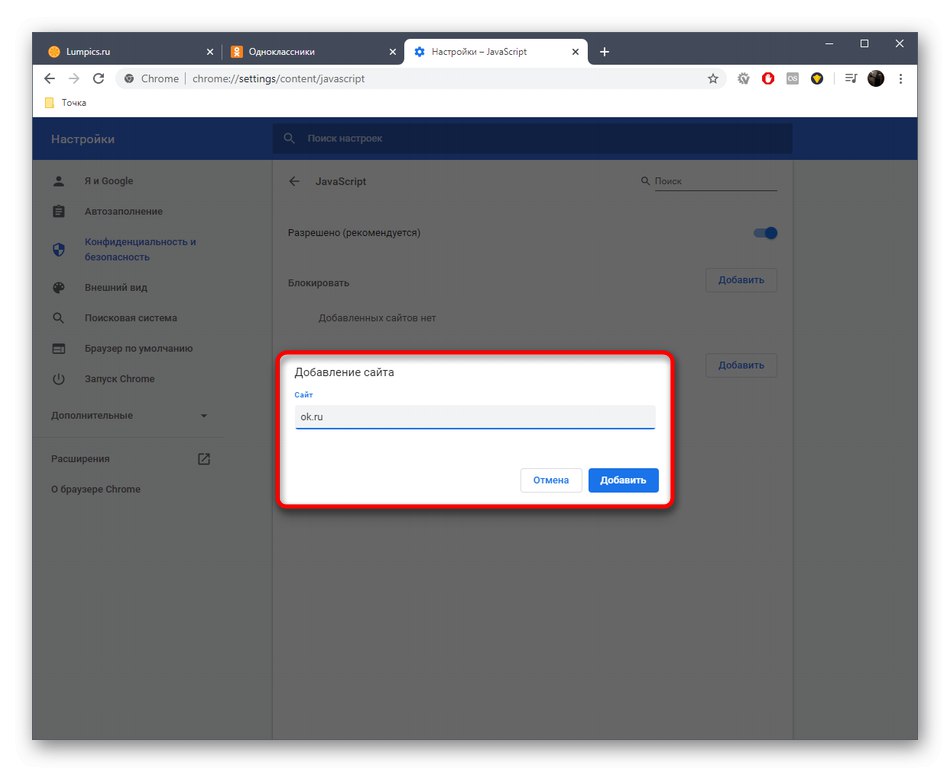
Majitelům jiných webových prohlížečů se doporučuje, aby si přečetli samostatný materiál obsahující pokyny k tomuto tématu.
Přečtěte si také: Zapněte nebo vypněte JavaScript v populárních prohlížečích
Metoda 4: Zakažte nebo odeberte rozšíření
Různá rozšíření, která rozšiřují jeho funkčnost nebo jsou navržena tak, aby blokovala reklamy, mohou mít negativní dopad na výkon uvažovaného webu. Doporučujeme vám je dočasně deaktivovat nebo odstranit, abyste zkontrolovali, zda problém s opuštěním vaší osobní stránky v Odnoklassniki poté zmizí. Podrobnější průvodce k tomuto tématu pro oblíbené prohlížeče najdete dále.
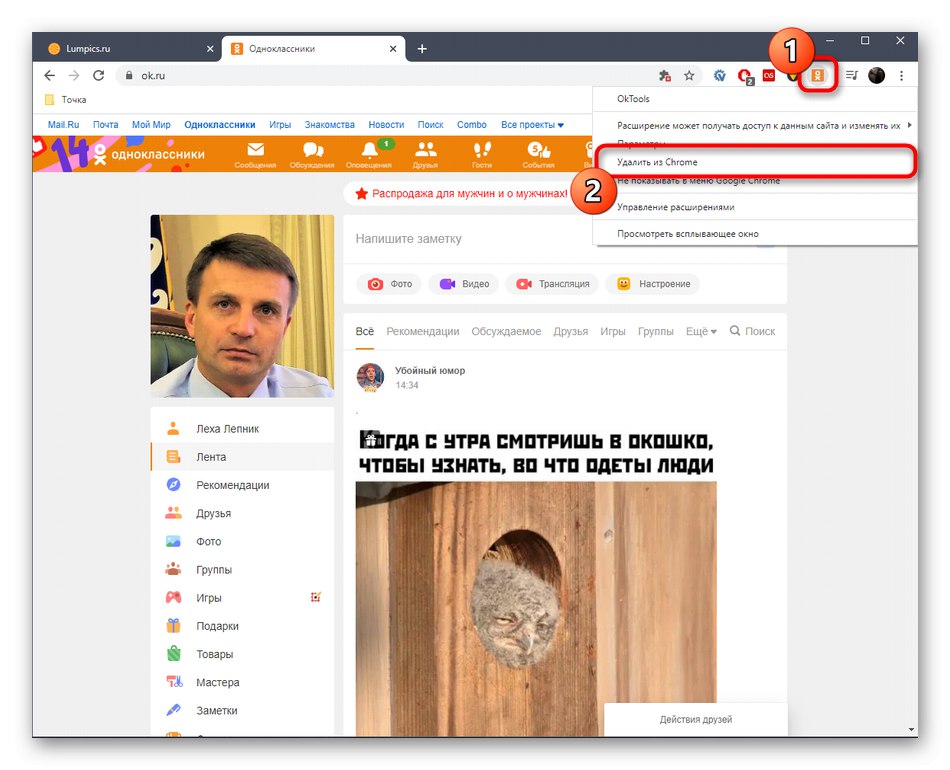
Přečtěte si více: Odebírání rozšíření v Google Chrome / Prohlížeč Yandex / Opera / Mozilla Firefox
Metoda 5: Vyhledejte v počítači viry
Poslední možností spojenou s plnou verzí webu je prověřit váš počítač na přítomnost virů a různých adware. Takové hrozby zřídka ovlivňují určité funkce webových zdrojů, ale nemělo by se vyloučit ani minimální riziko výskytu takových situací, zejména v případech, kdy žádná z výše uvedených metod nepřinesla požadovaný efekt. Kontrola a odstranění virů se provádí pomocí speciálního softwaru, který je podrobně popsán v níže uvedeném materiálu.
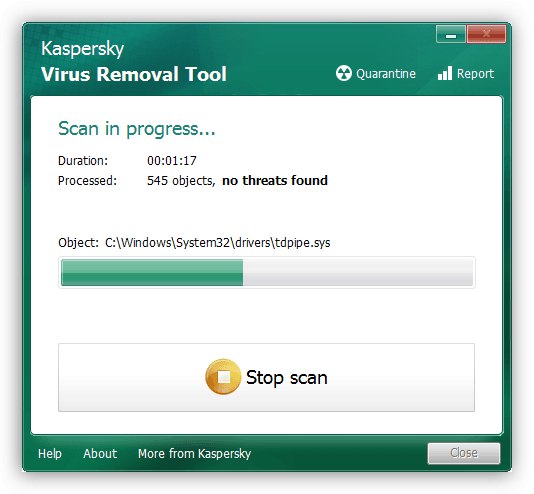
Více informací: Bojujte proti počítačovým virům
Pokud nic z toho nepomohlo vyřešit problém s odhlášením z vašeho osobního profilu, zkuste počkat několik hodin, protože technické poruchy serveru jsou vždy možné. Pokud ne, kontaktujte podporu a řekněte jim o svém problému.
Přečtěte si také: Dopis podpůrné službě Odnoklassniki
Mobilní aplikace
Následující pokyny jsou určeny pro vlastníky mobilní aplikace Odnoklassniki, kteří také mají potíže s odhlášením ze svého profilu. Tuto situaci lze napravit několika způsoby.
Metoda 1: Restartujte smartphone
Nejprve projdeme banálními, ale účinnými radami. První je restartovat telefon. Pokud jste zcela nováček a nevíte, jak správně odeslat zařízení k restartu, níže uvedený návod vám na to přijde.
Více informací: Restartujte telefony Android a iOS
Po opětovném zapnutí zařízení přejděte do aplikace a proveďte následující:
- Otevřete nabídku klepnutím na tlačítko se třemi vodorovnými pruhy.
- Přejděte dolů v seznamu položek nabídky.
- Nalézt "Odhlásit se" a klikněte na toto tlačítko.
- Potvrďte výstup a v případě potřeby označte značkou „Pamatovat si mě“.
- Pokud se po skončení relace na obrazovce zobrazí seznam, ve kterém je váš profil, otevřete další akce.
- Vybrat předmět „Delete profile data“pokud si nepřejete, aby se objevila v tomto seznamu.
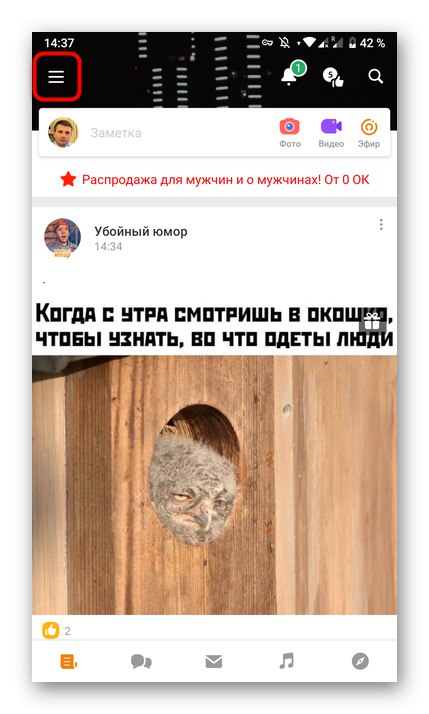
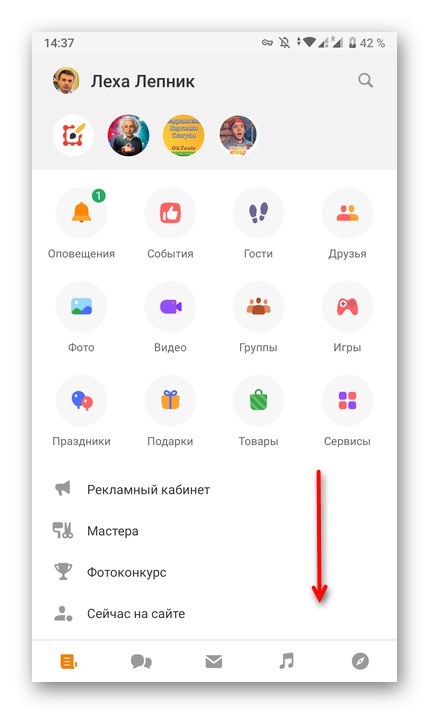
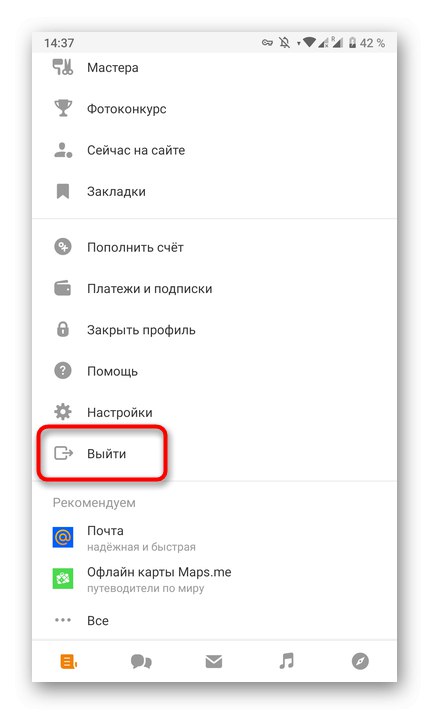
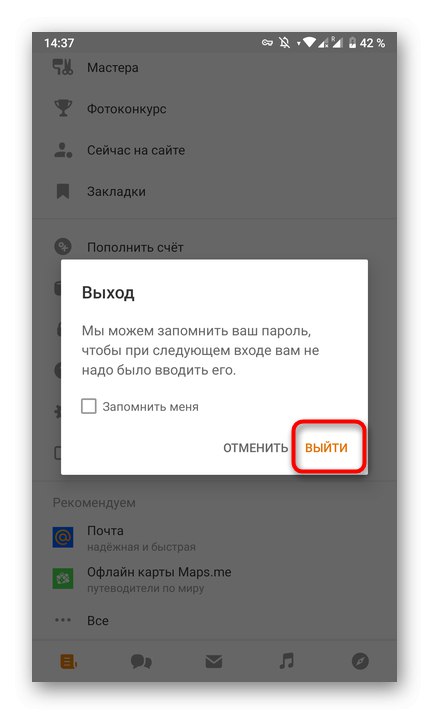
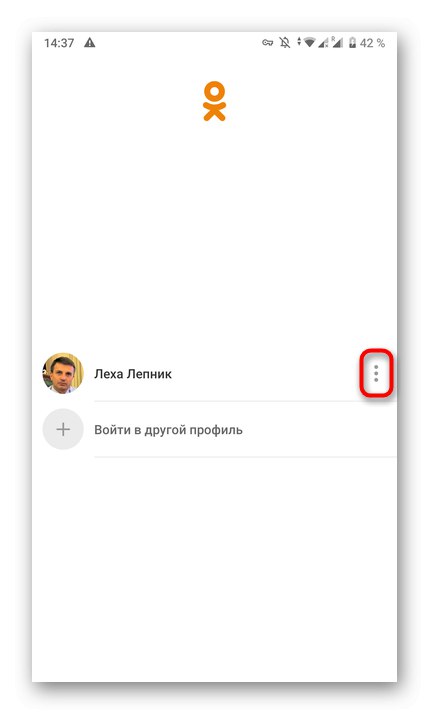
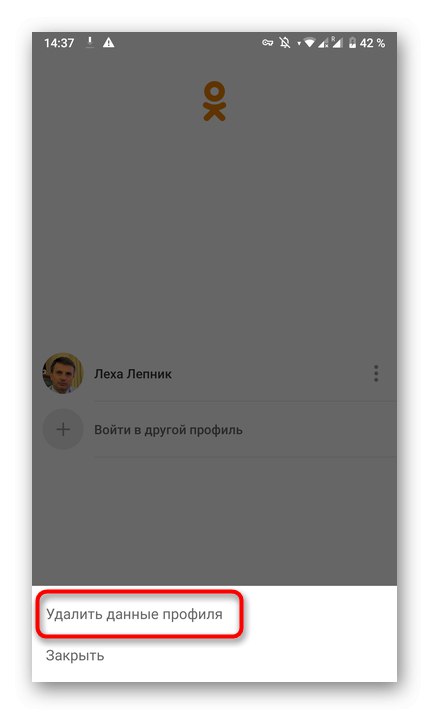
Metoda 2: Ukončení pomocí alternativního tlačítka
V dotyčné mobilní aplikaci můžete přejít do konkrétní části nabídky a najít tam druhé tlačítko, které provádí stejnou funkci ukončení. Doporučujeme vám zkusit jej použít, pokud předchozí možnost nebyla účinná.
- Chcete-li to provést, znovu otevřete servisní nabídku.
- Tentokrát vyberte sekci „Nastavení“.
- Pod názvem profilu věnujte pozornost nápisu "Odhlásit se"... Klepnutím na něj provedete tuto akci.
- Potvrďte výstup a podívejte se na výsledek.
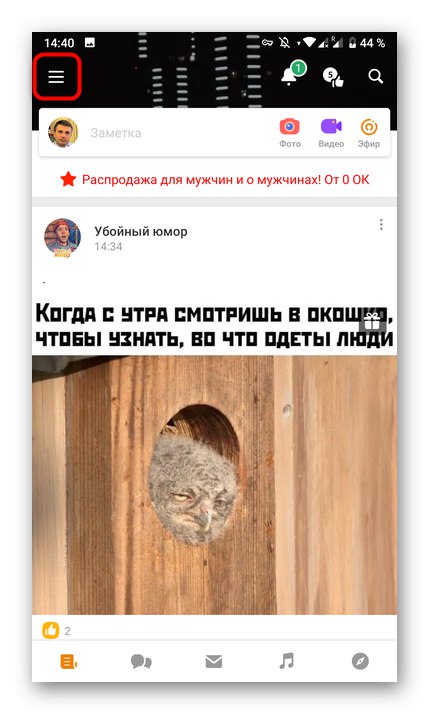
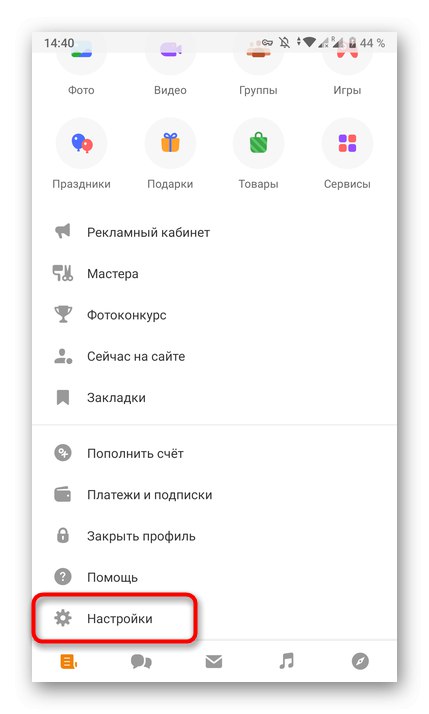
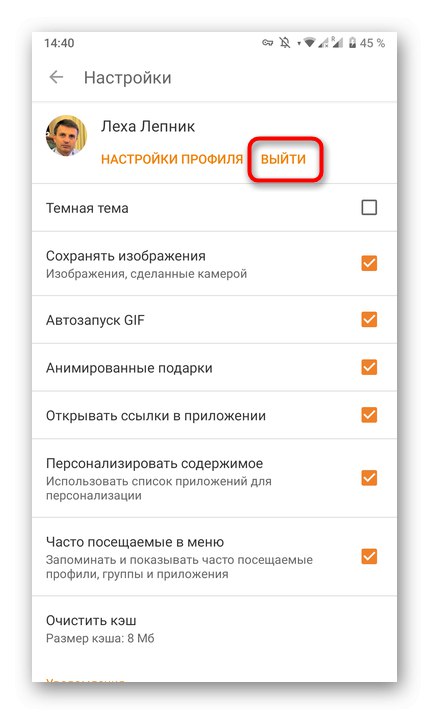
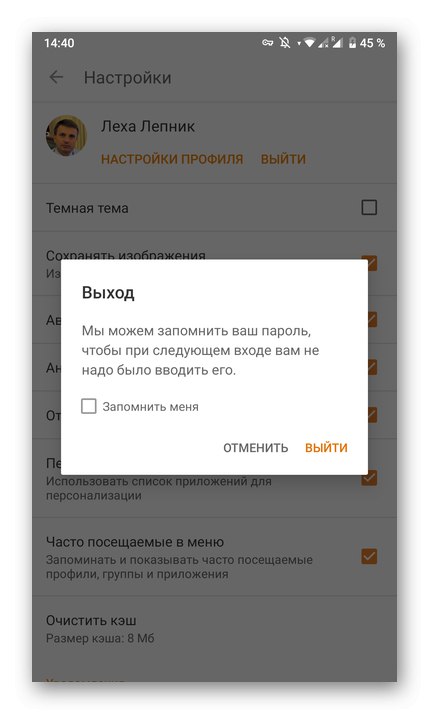
Metoda 3: Vymazání mezipaměti aplikace
Při analýze plné verze webu jsme již hovořili o vymazání mezipaměti, ale tento proces se týkal prohlížeče, přes který byl Odnoklassniki přihlášen. V případě mobilní aplikace může tato možnost také fungovat, ale je nutné vymazat soubory samotného programu, což se provádí tímto způsobem:
- Rozbalte oznamovací panel na smartphonu a přejděte odtud do „Nastavení“.
- Klepněte na sekci "Aplikace" nebo „Aplikace a oznámení“.
- Hledejte v seznamu "OK".
- Otevřete obchod s aplikacemi.
- Klikněte na tlačítko "Vyčistit mezipaměť" a potvrďte tuto akci.
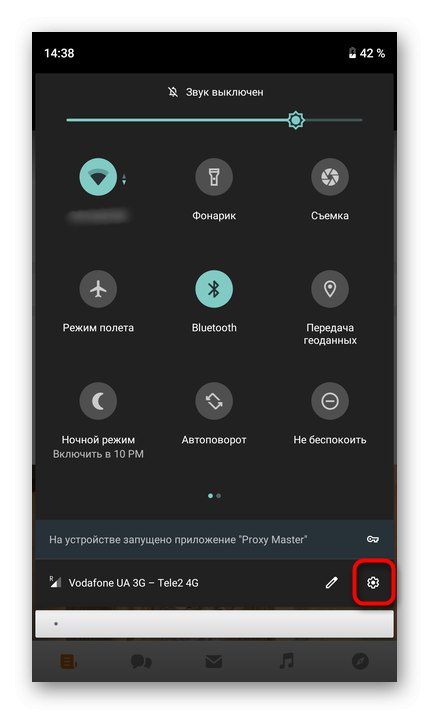
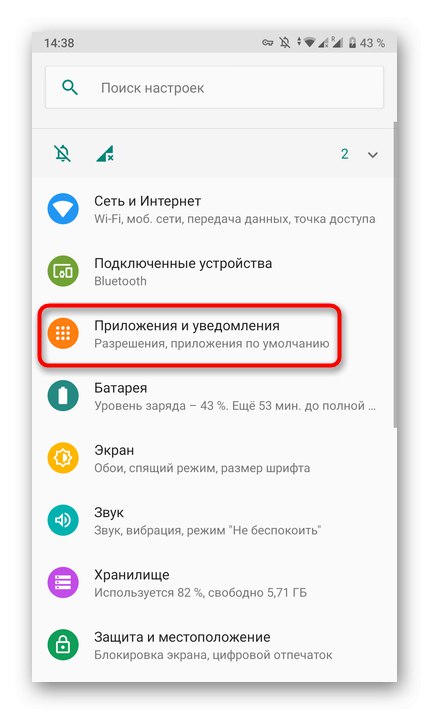
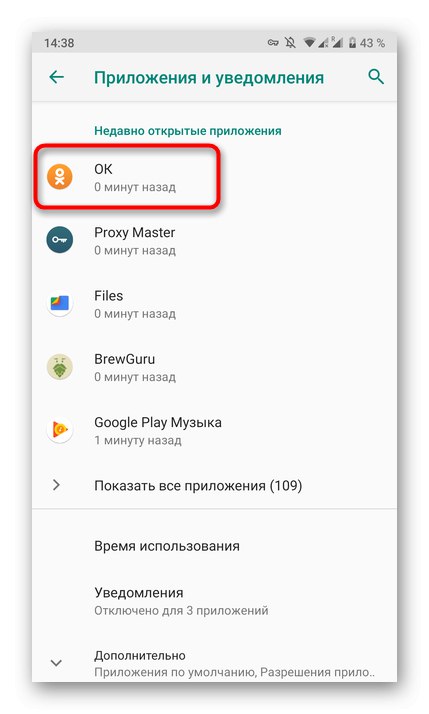
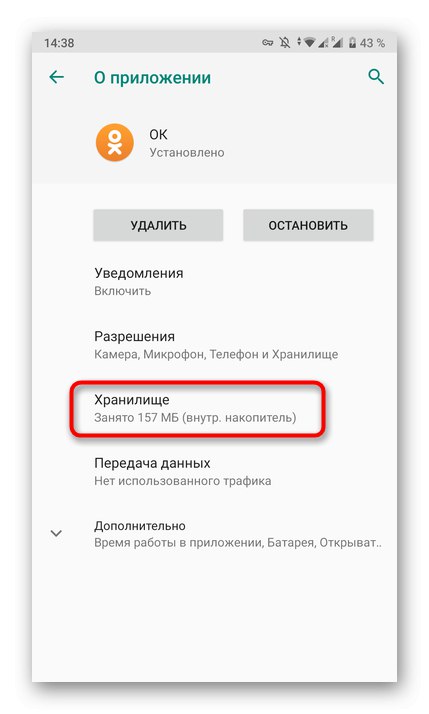

Pokud vám tento návod z jakéhokoli důvodu nevyhovuje, například kvůli rozdílům v rozhraní nabídky nebo při použití jiného typu zařízení, podívejte se na další tematické materiály kliknutím na odkazy níže.
Přečtěte si více: Vymazání mezipaměti Android / iOS
Metoda 4: Přeinstalujte aplikaci
Poslední metoda je radikální, protože zahrnuje úplné odstranění aplikace Odnoklassniki s její další přeinstalací. To by mělo pomoci zbavit se všech problémů, které by mohly být způsobeny poruchami během předchozí instalace nebo během fungování samotného programu. Veškeré potřebné návody najdete ve zvláštních článcích níže na našem webu.
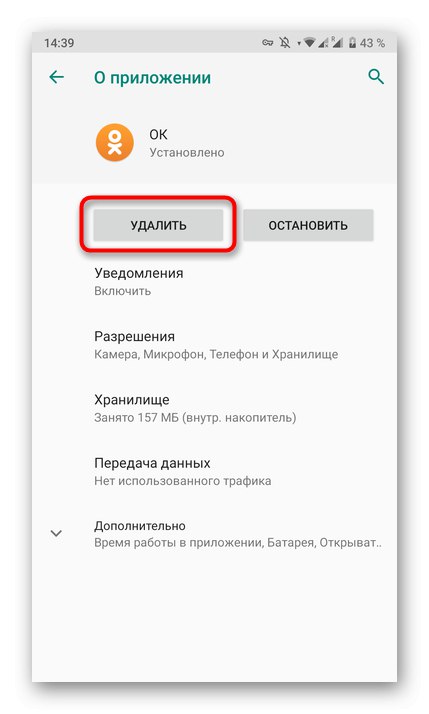
Více informací:
Odeberte aplikace z iPhonu a telefonu Android
Instalace aplikací na Android
Právě jsme zjistili různé možnosti řešení problému s odhlášením z osobního profilu na sociální síti Odnoklassniki. Musíte provést postupně každou metodu, abyste nakonec našli efektivní a vyřešili uvažovaný problém.